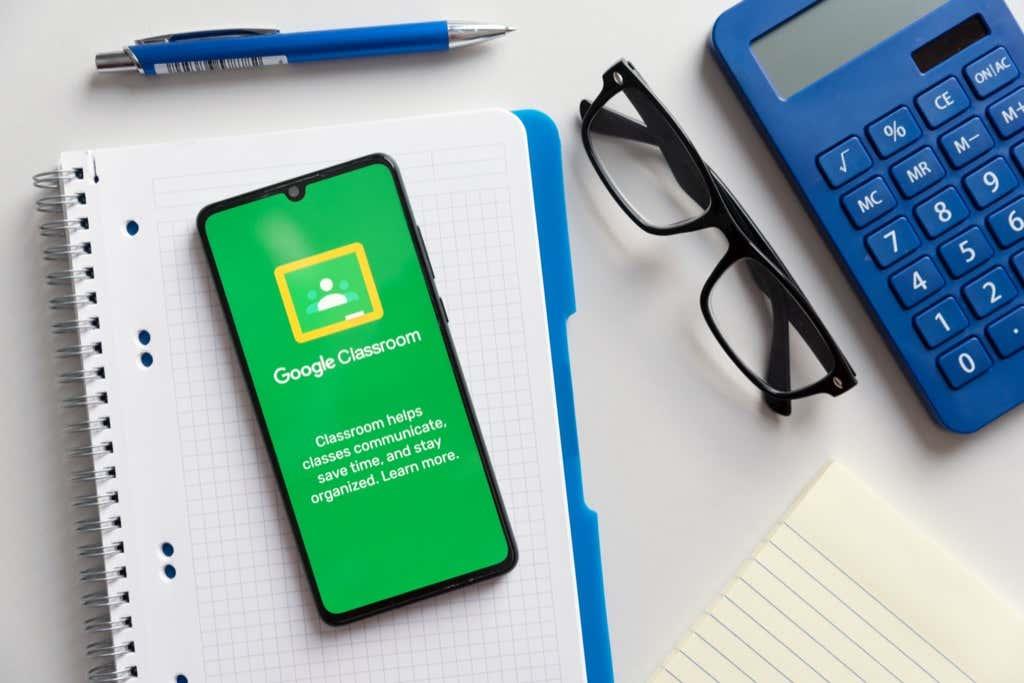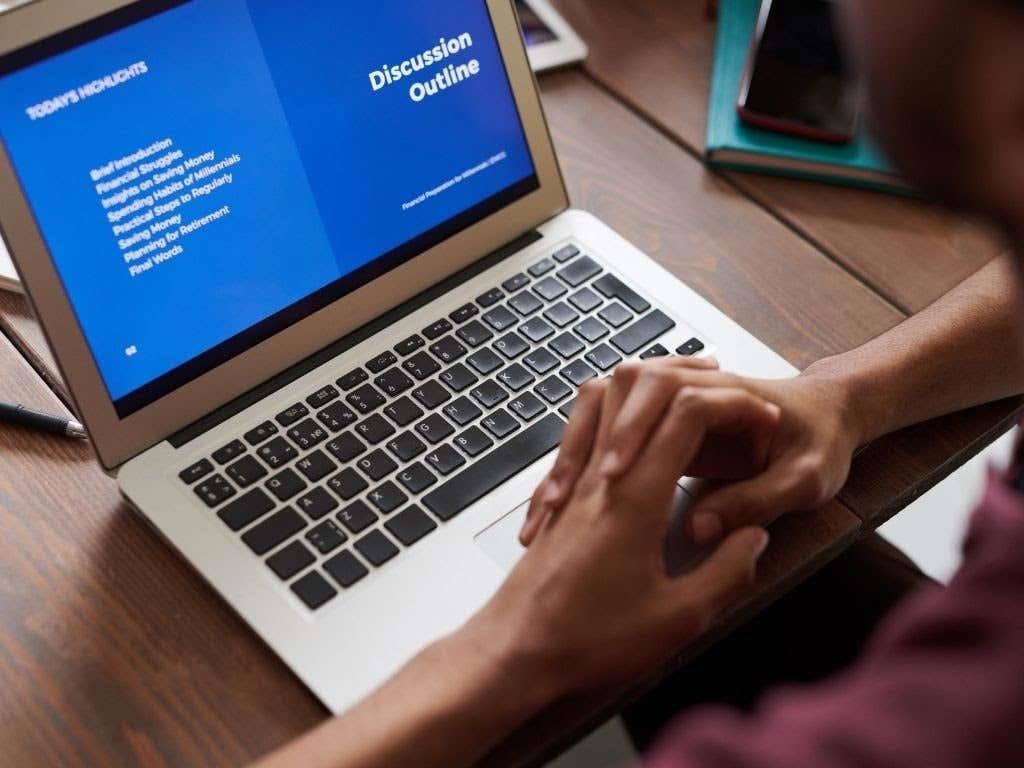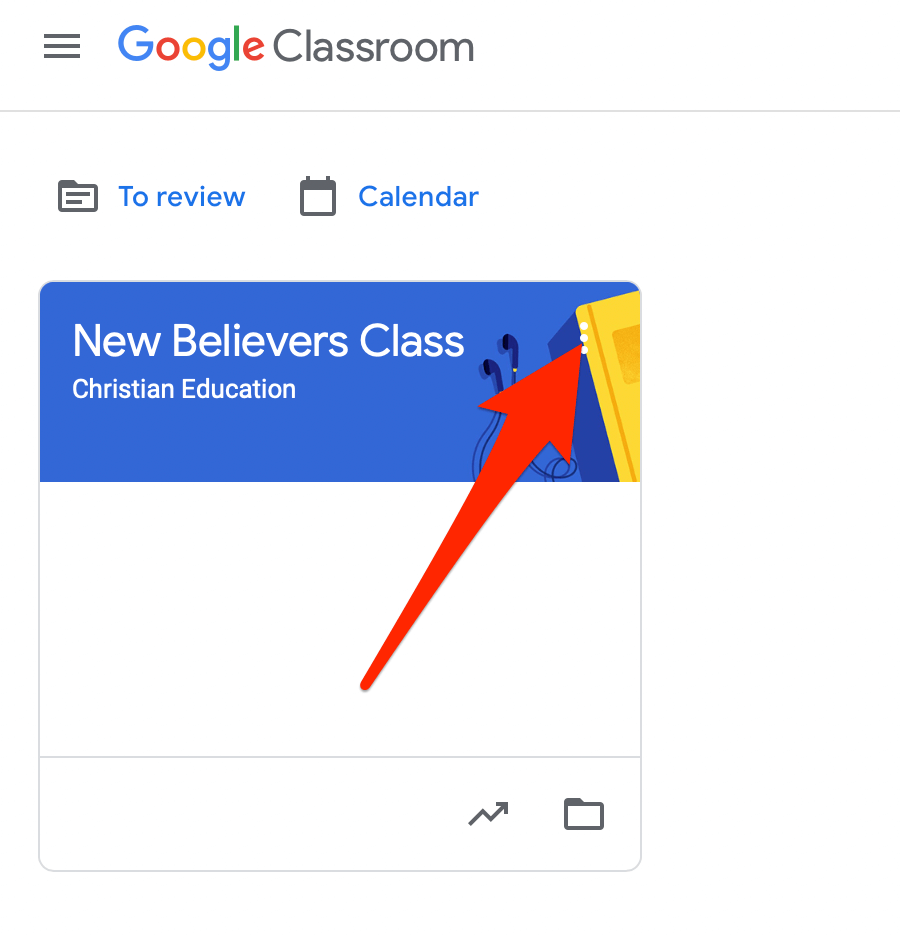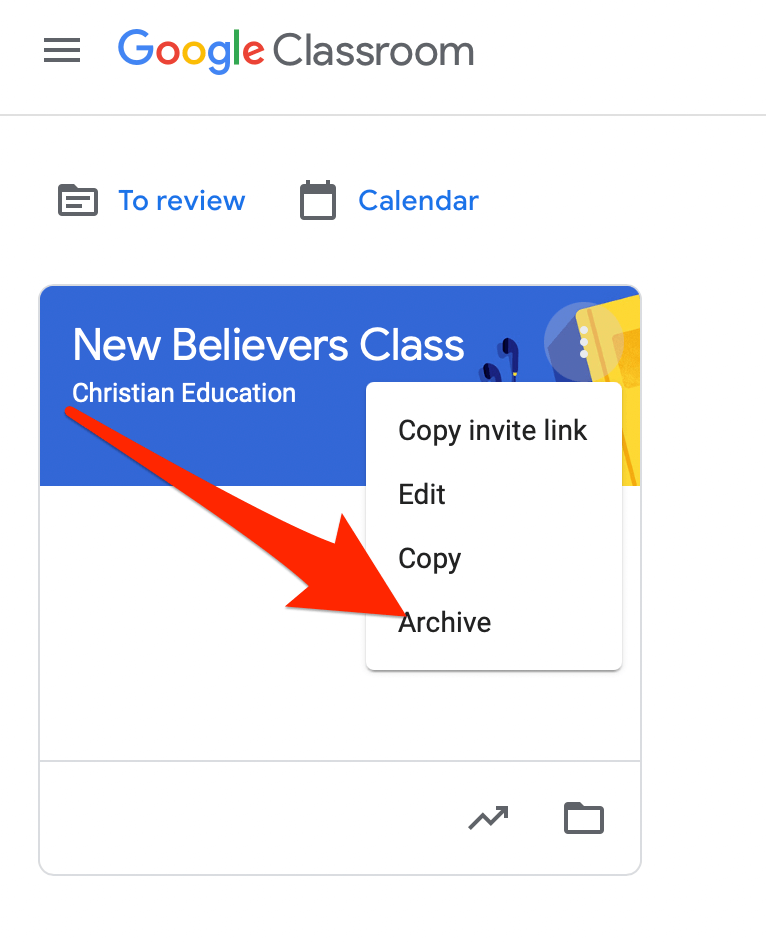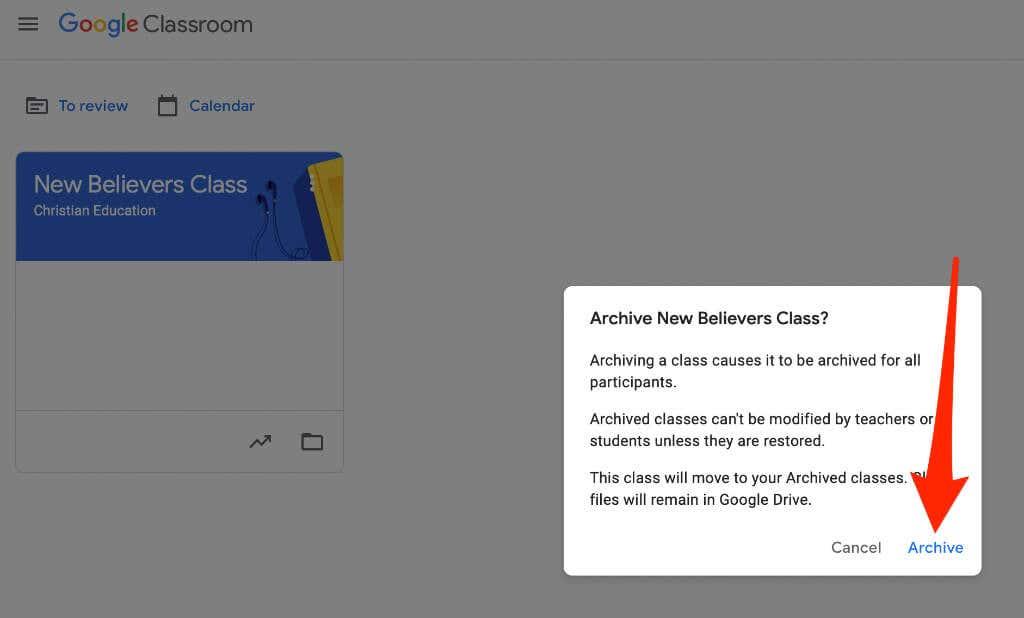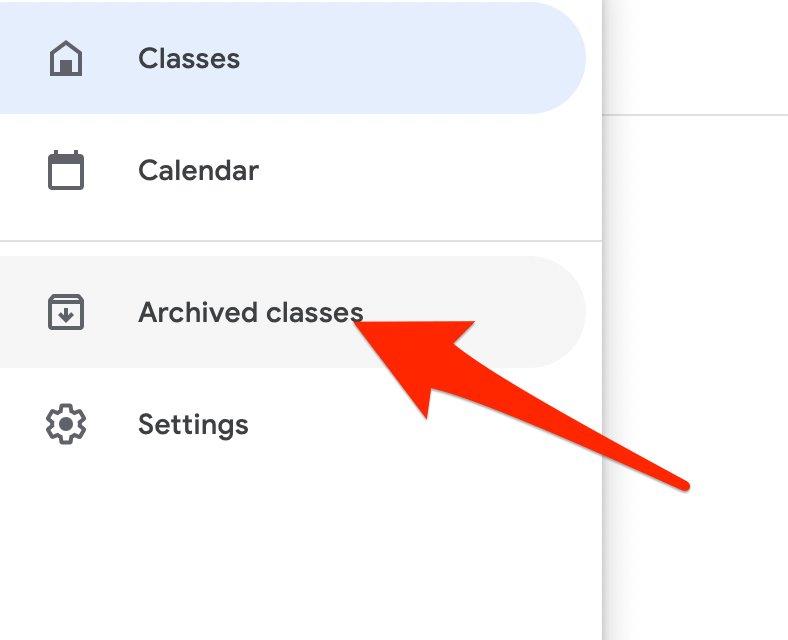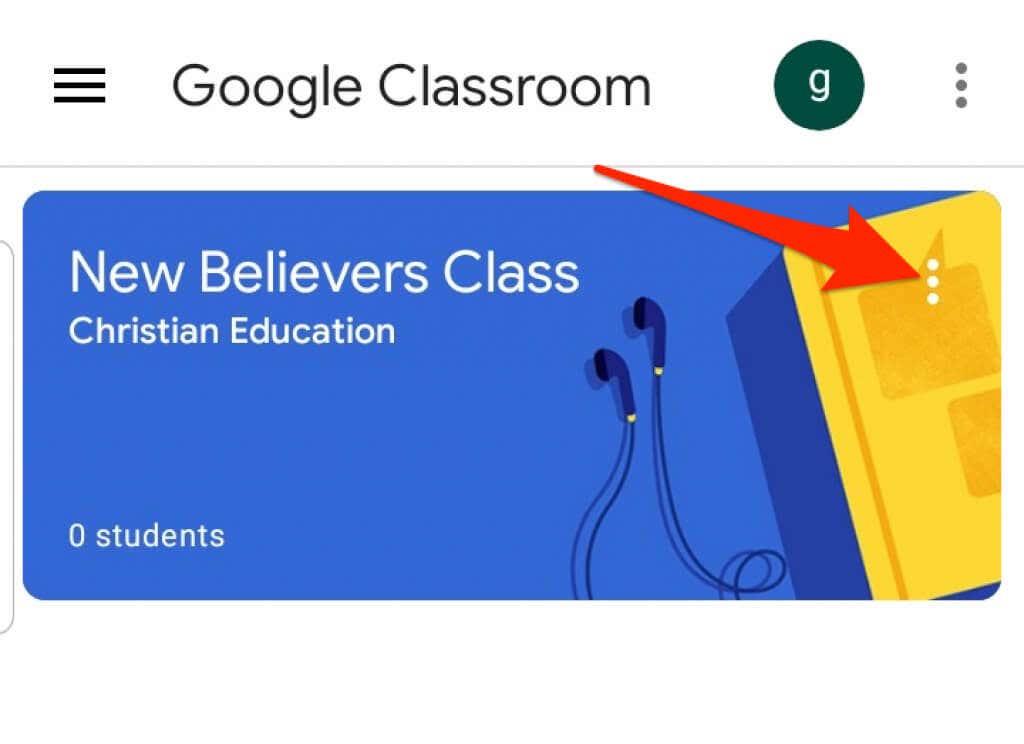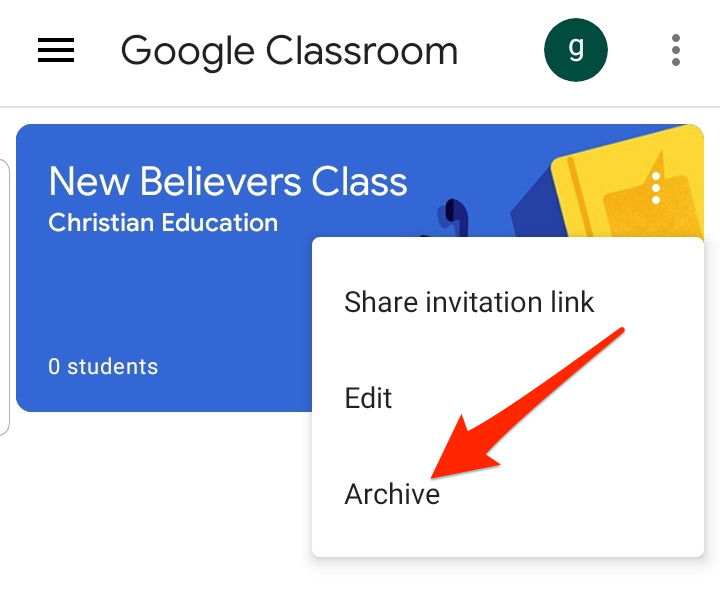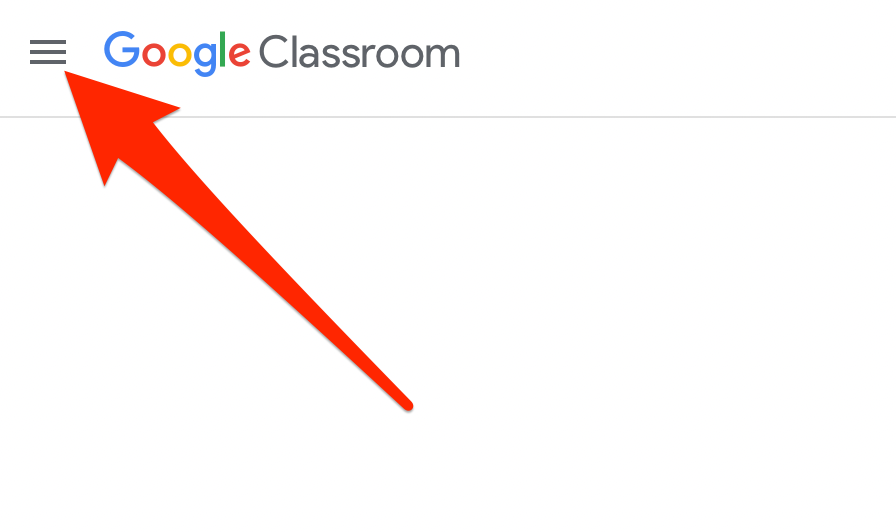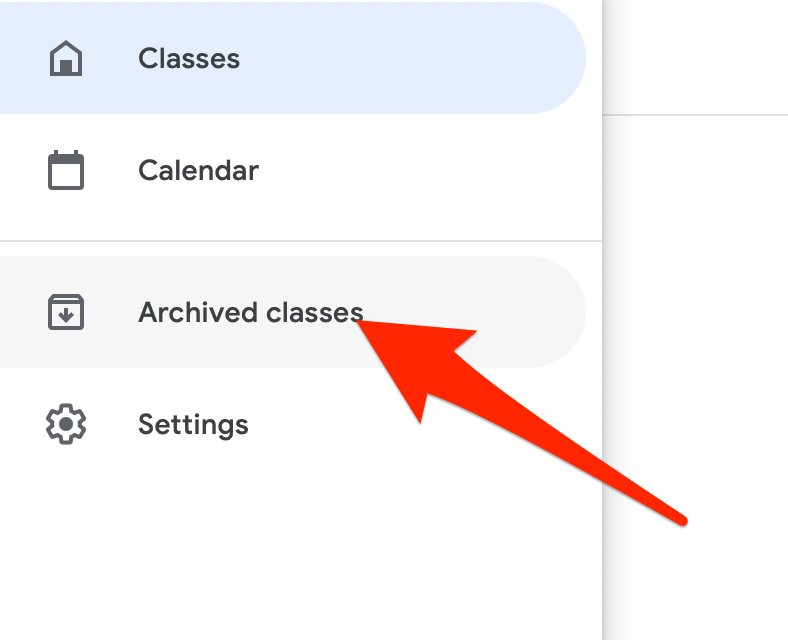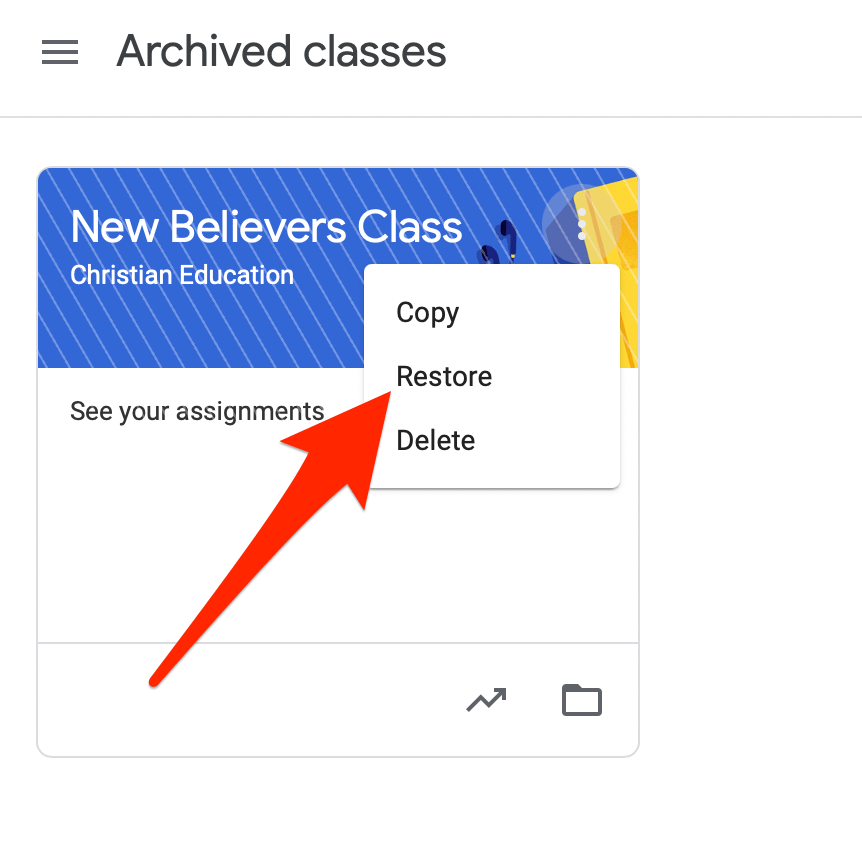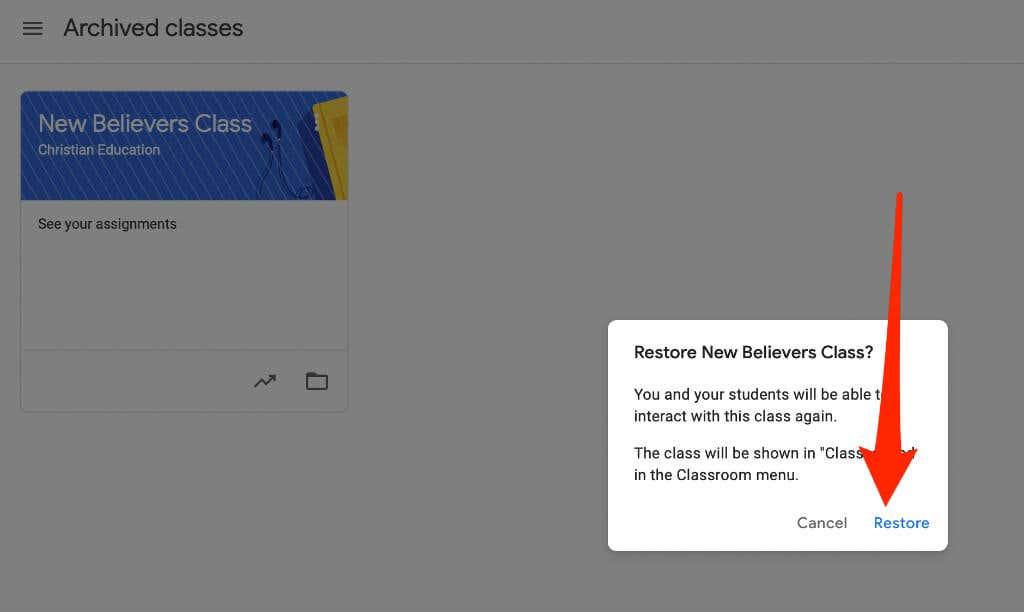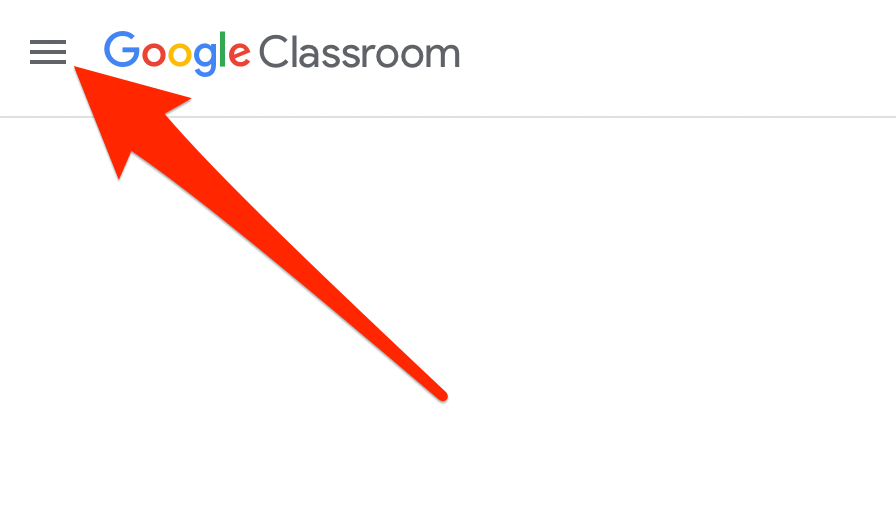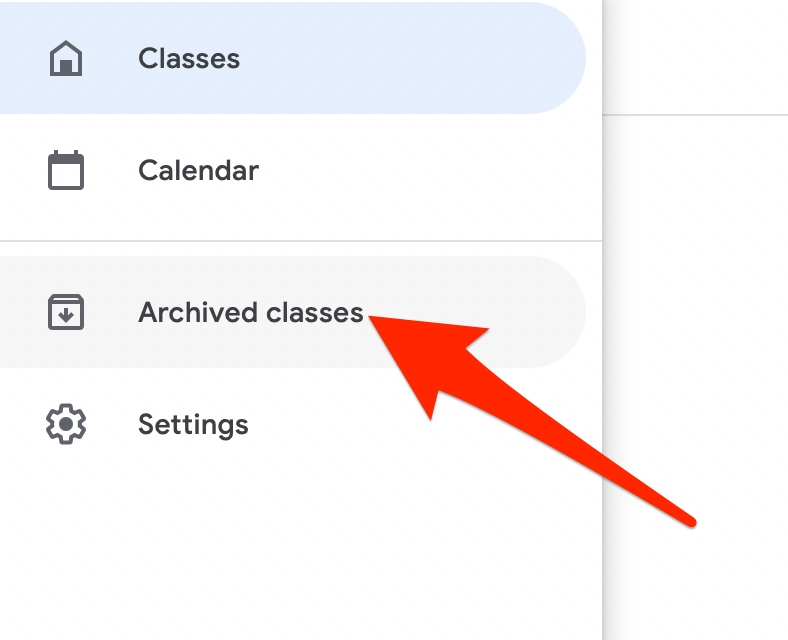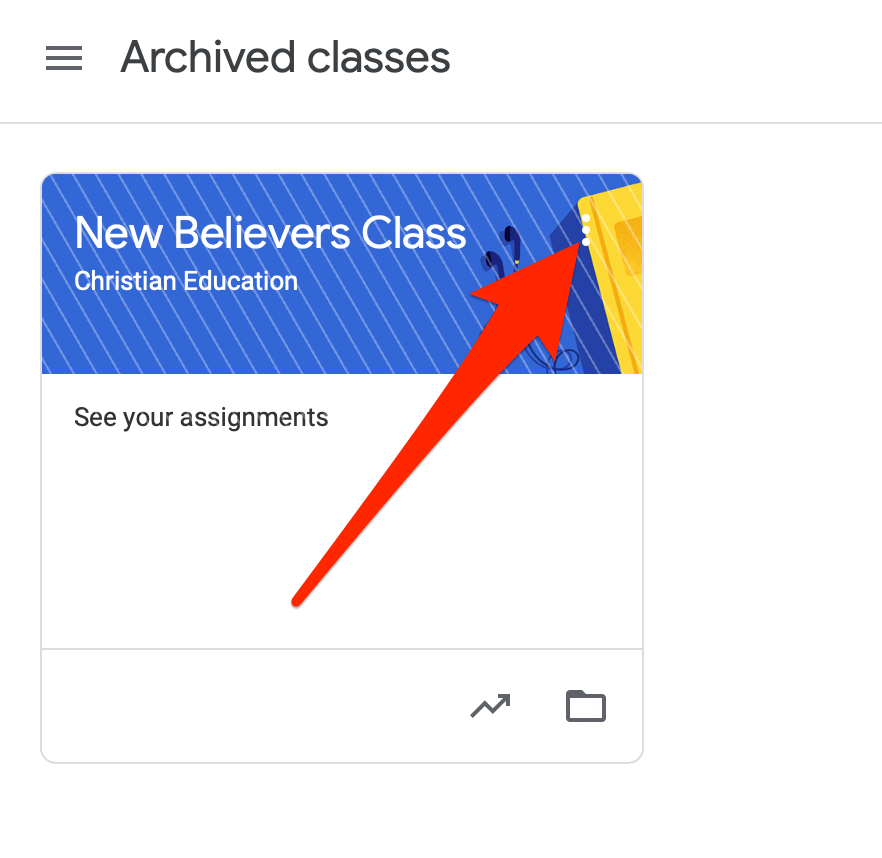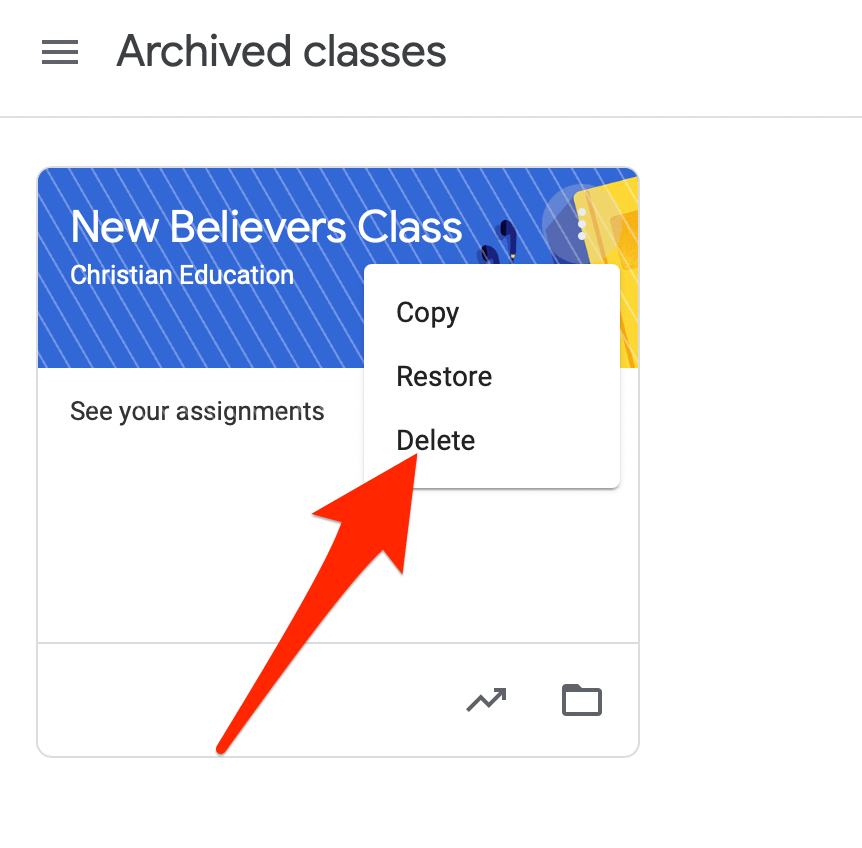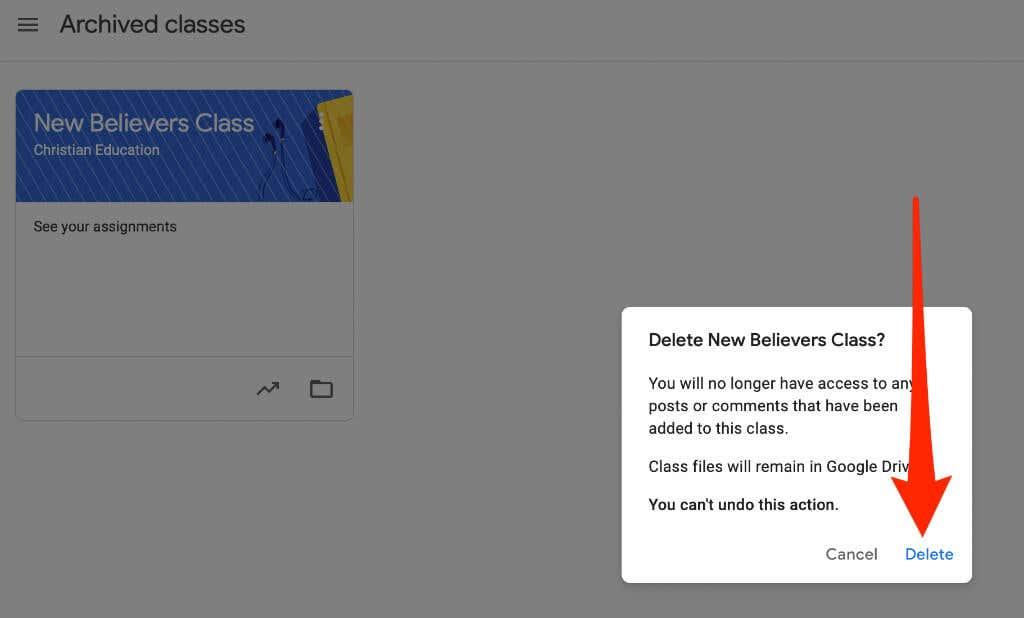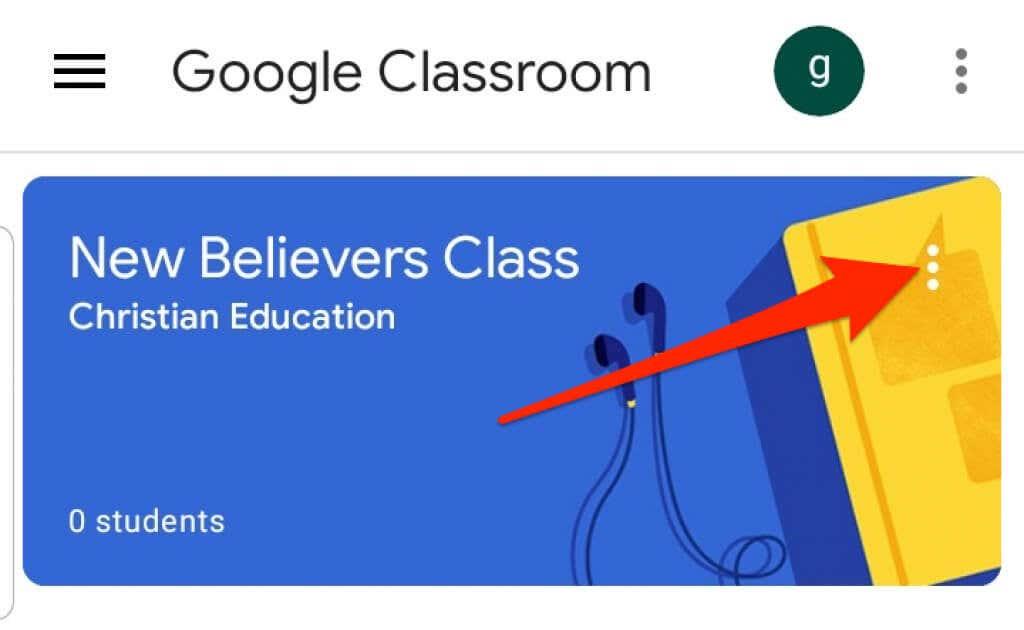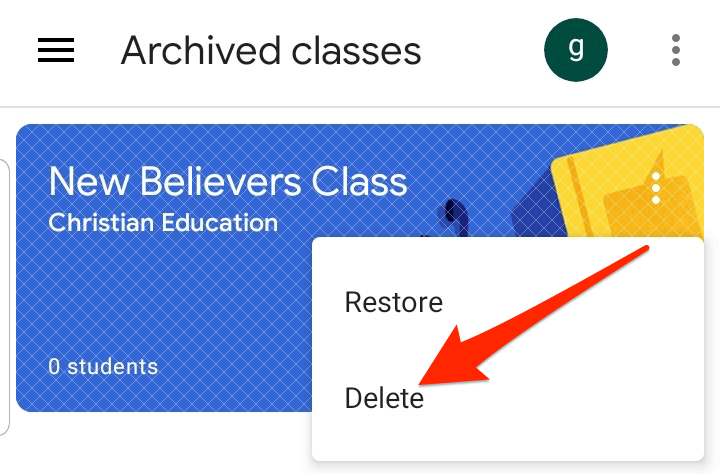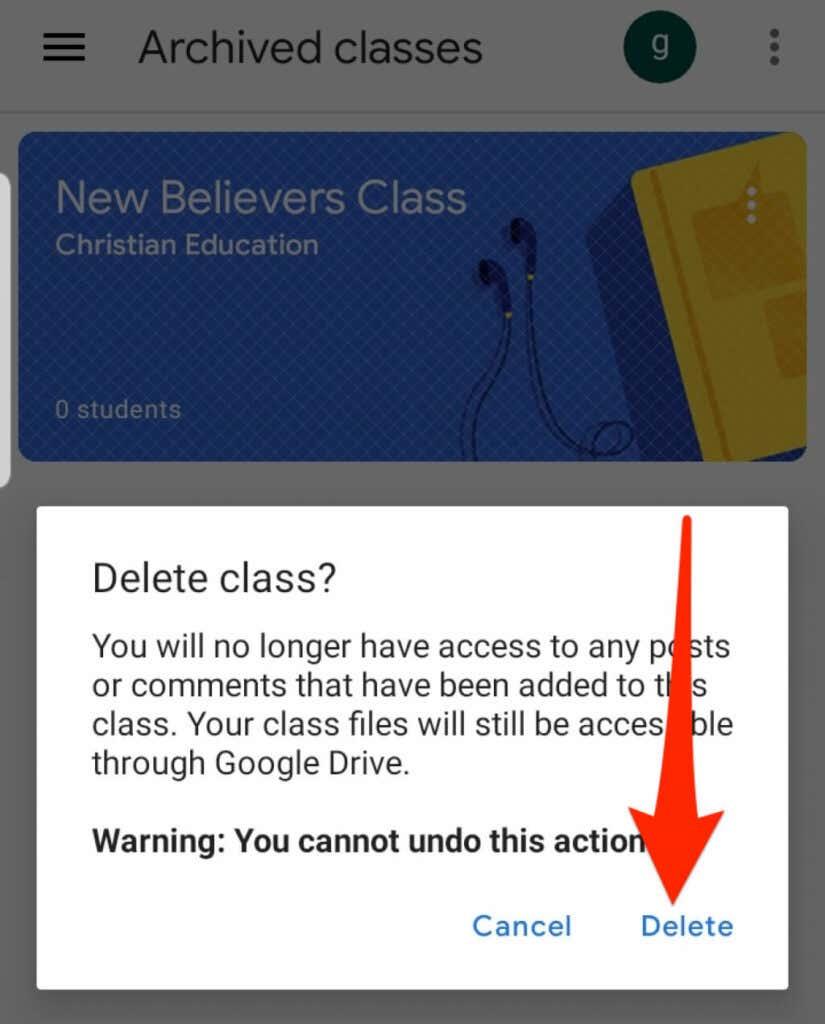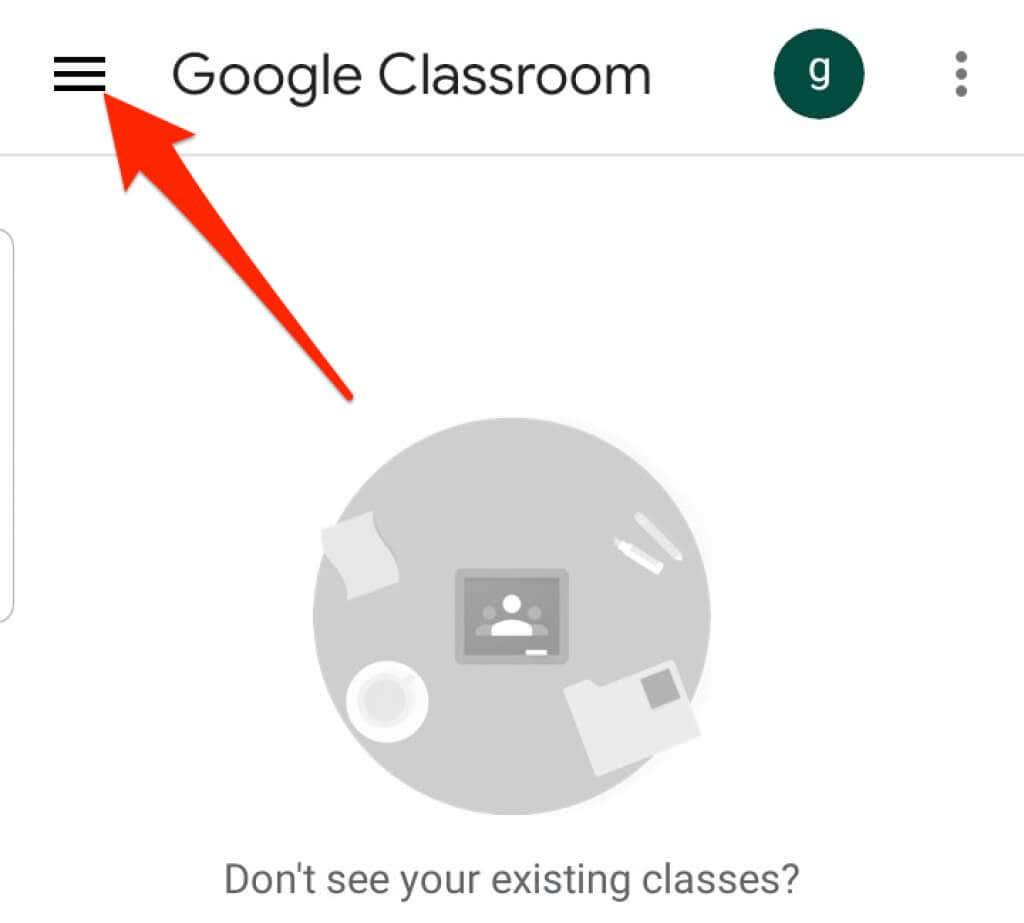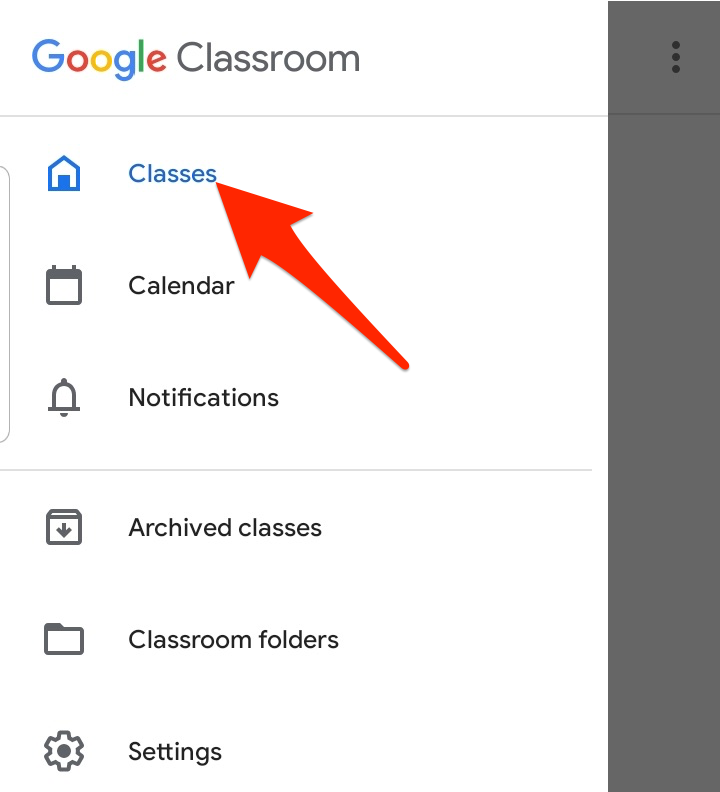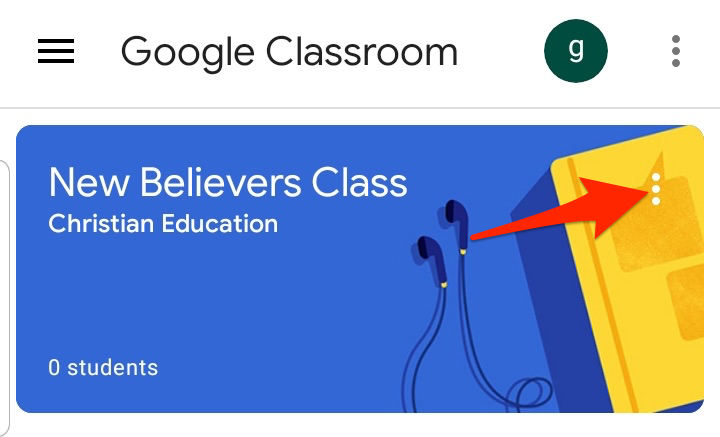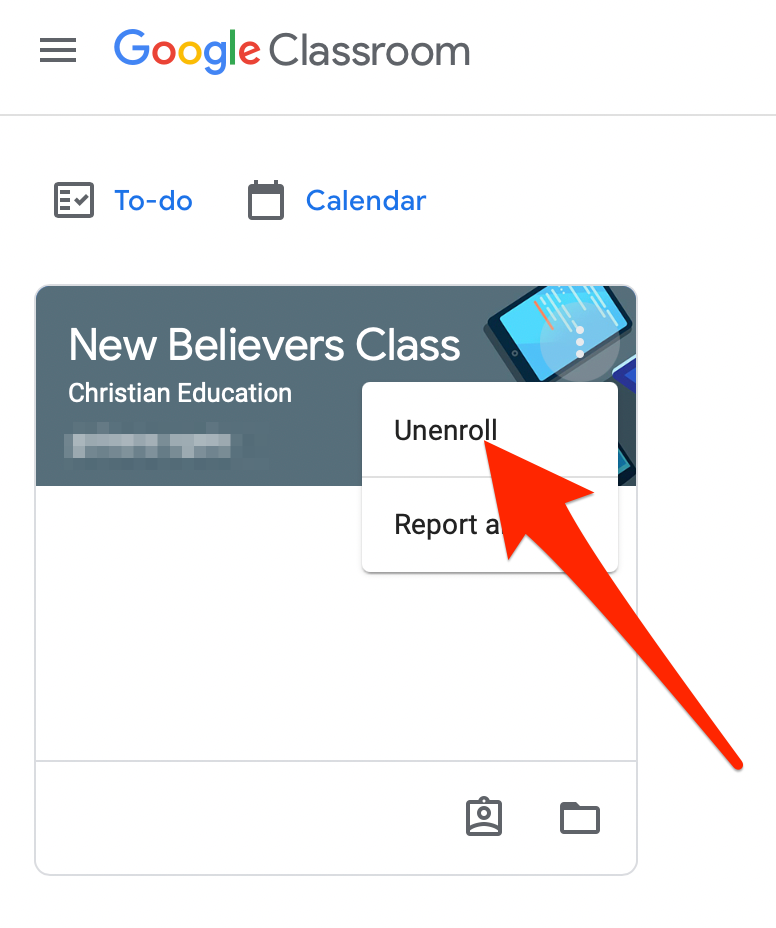Tant si sou professor o tutor, Google Classroom ofereix un espai virtual d'aprenentatge a través del qual podeu donar tasques, qualificacions i comentaris als vostres estudiants.
La millor part de la plataforma és que podeu crear tantes classes com vulgueu. Si creieu que la vostra classe ha acabat el seu curs i no la necessitareu de nou, podeu desactivar o eliminar la classe per alliberar espai a la vostra aula virtual.
En aquesta guia, us mostrarem com arxivar o suprimir un Google Classroom en versions d'ordinador i mòbils de l'aplicació.
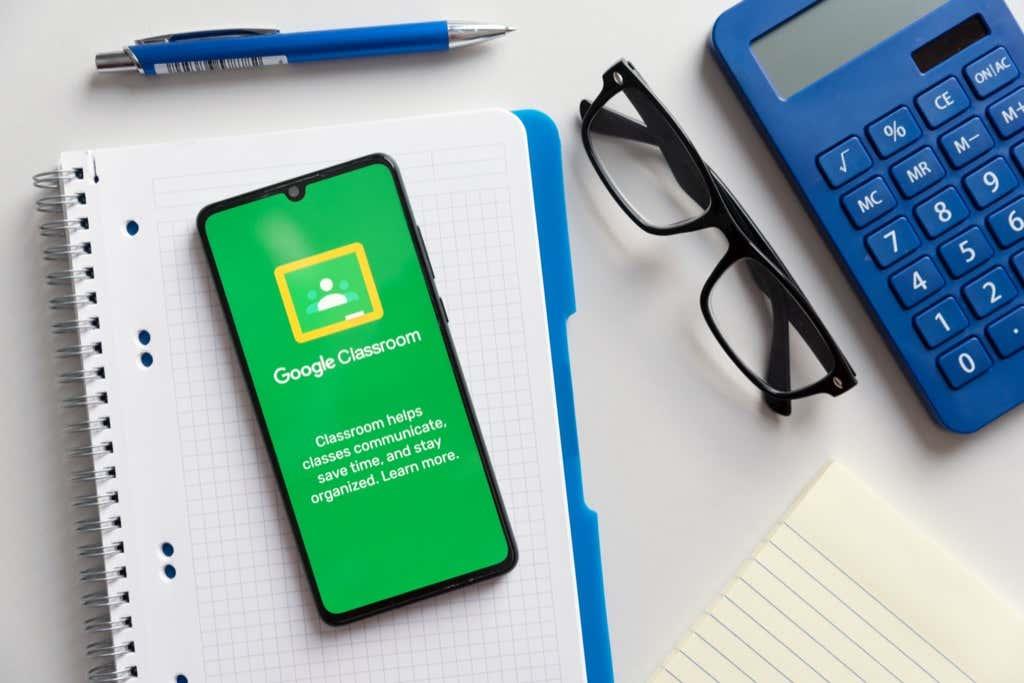
Què passa quan arxiveu o suprimiu un Google Classroom
Podeu arxivar o suprimir una classe quan hàgiu acabat amb ella, però hi ha una diferència entre aquestes dues accions.
Arxivar una classe és com "desactivar-la", de manera que està inactiva i no s'utilitza. La classe no apareixerà a les teves classes actives, però encara existeix en una àrea independent de Google Classroom.
A més, arxivar una classe conservarà el vostre treball (tot el material de la classe, els fitxers adjunts, les publicacions i els comentaris) a la classe perquè vosaltres o els vostres alumnes hi pugueu veure i accedir. Tanmateix, no poden actualitzar els materials ni cancel·lar la inscripció de la classe arxivada.
També pots eliminar o suprimir un Google Classroom de manera permanent. A diferència d'arxivar una classe, que pot fer un professor o un company, només el professor de primària pot suprimir Google Classroom.
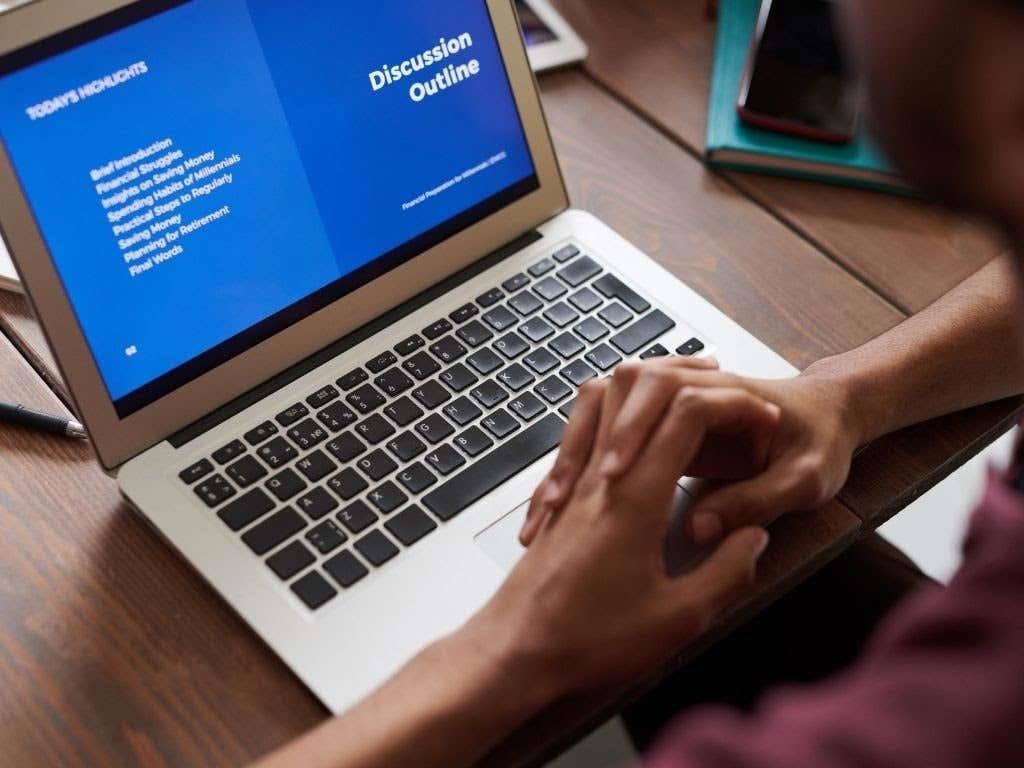
Com arxivar un Google Classroom
Google Classroom ofereix una funció Arxivar al menú Configuració , que permet als professors o als companys arxivar una classe des d'un ordinador o dispositiu mòbil.
La funció d'arxiu és útil al final d'un trimestre o semestre, de manera que podeu conservar els materials d'aprenentatge i mantenir-los organitzats a mesura que aneu a altres cursos.
Nota : la funció Arxivat no apareixerà al menú si no heu arxivat cap classe.
Ordinador
Podeu accedir a Google Classroom des d'un navegador web al vostre PC Windows o Mac per arxivar una classe.
- Obriu Google Classroom al vostre ordinador i seleccioneu Més (punts suspensius) a la part superior dreta de la targeta de la classe que voleu arxivar.
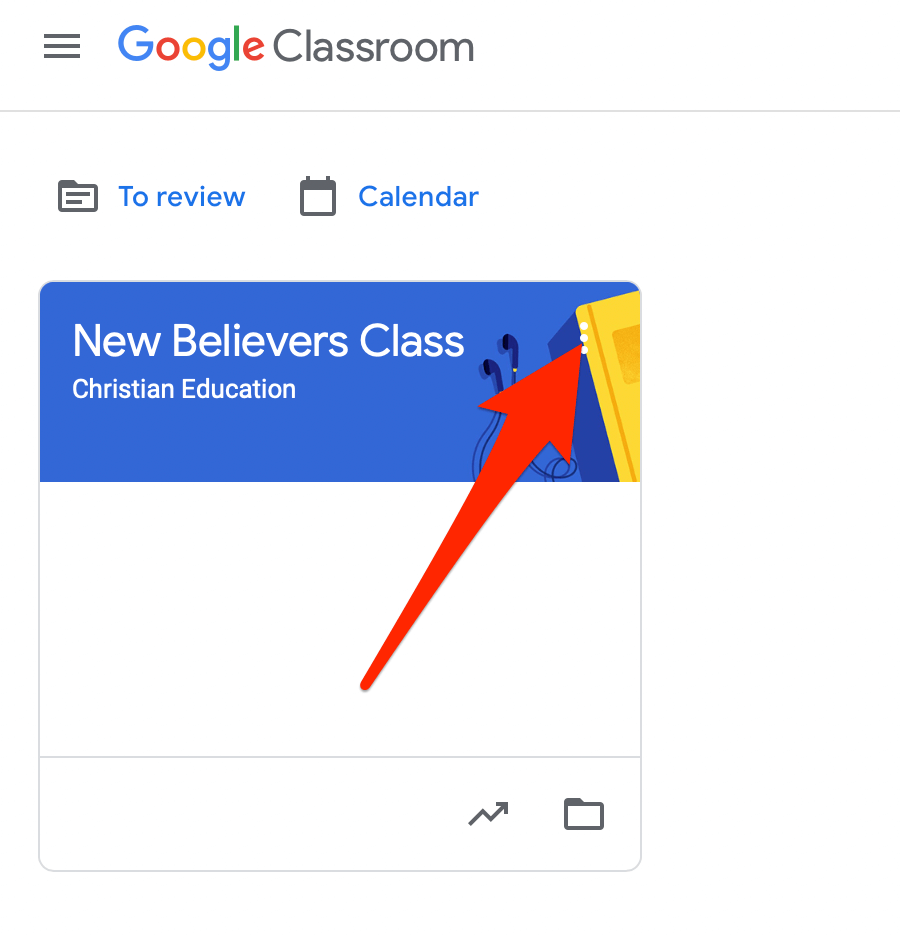
- Seleccioneu Arxiu .
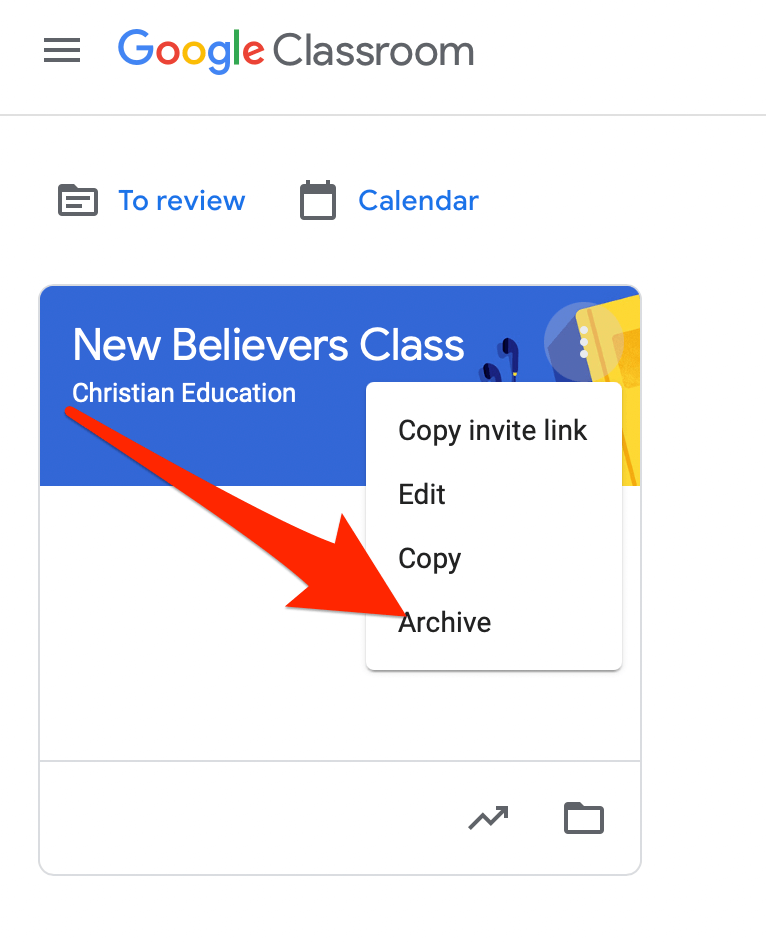
- A la finestra emergent que apareix, seleccioneu Arxiva per confirmar la vostra acció.
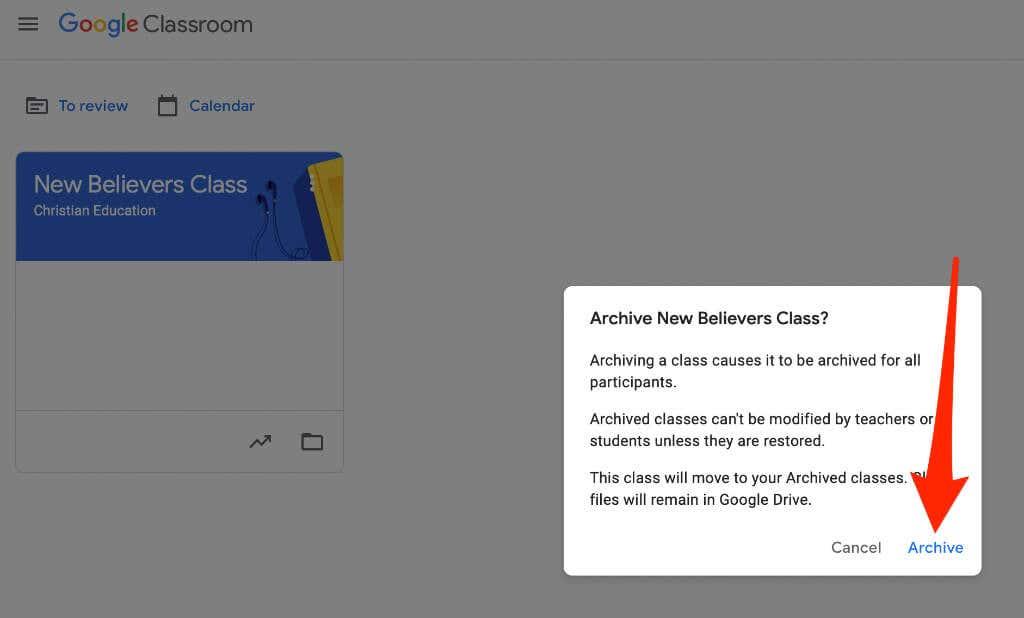
- Seleccioneu la icona de línies apilades a la pàgina Classes per veure la classe arxivada i, a continuació, seleccioneu Classes arxivades .
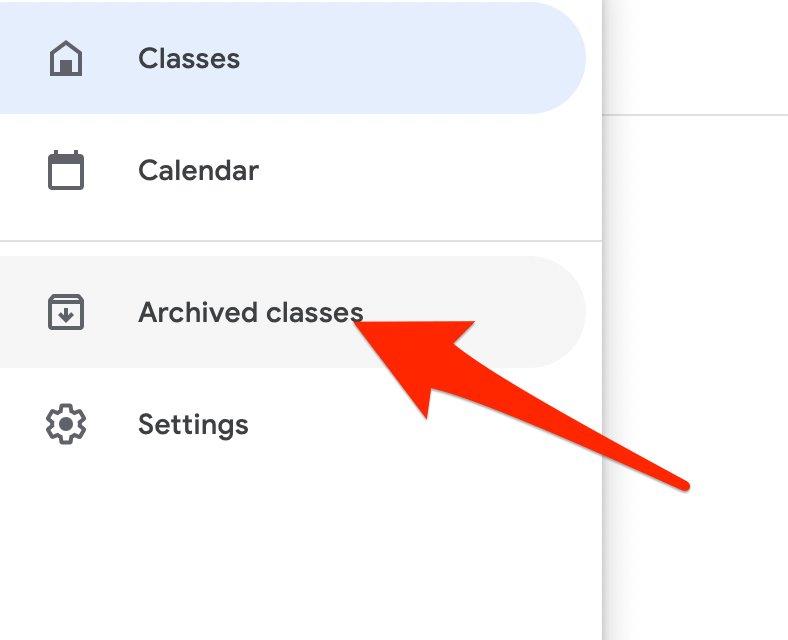
Nota : si no heu arxivat cap classe, no veureu l'opció Classes arxivades al menú.
Android i iPhone
També podeu arxivar una classe mitjançant l'aplicació Google Classroom al vostre dispositiu mòbil.
- Obriu l'aplicació Google Classroom i toqueu Més (punts suspensius) a la targeta de la classe que voleu arxivar.
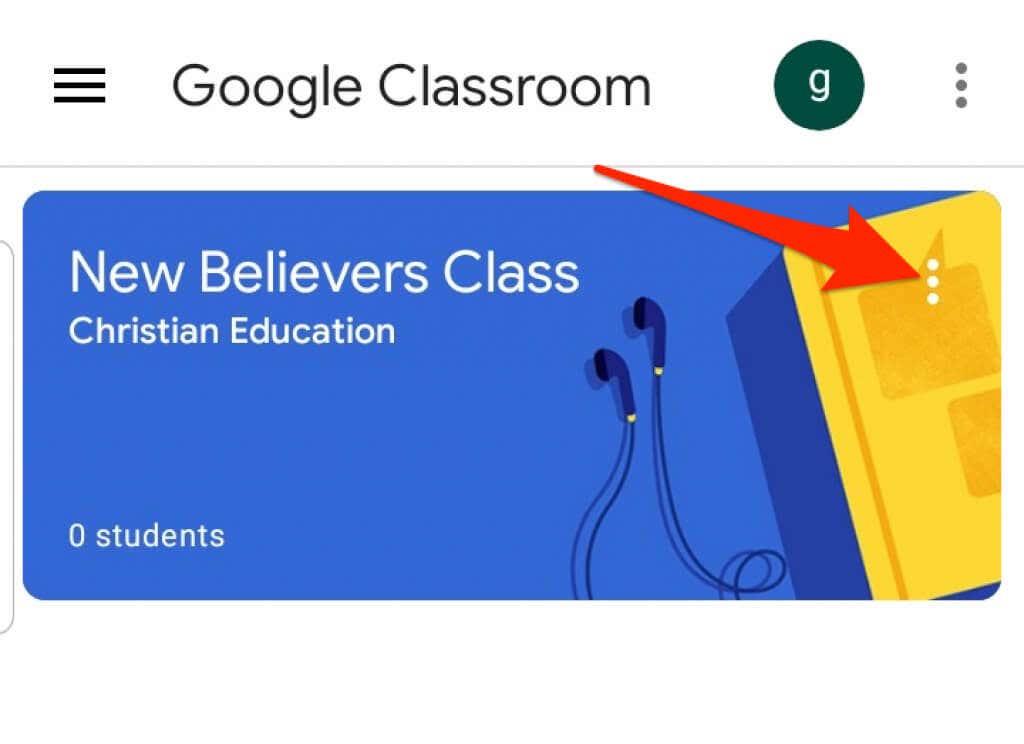
- Toqueu Arxiu .
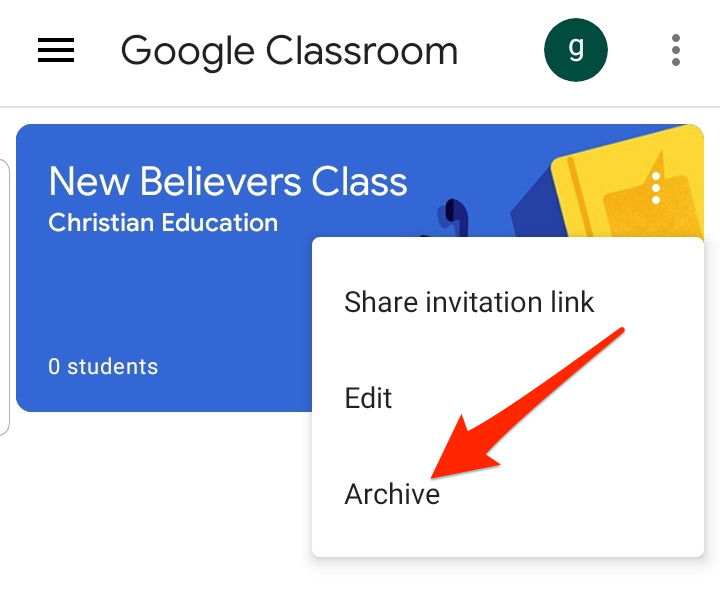
Restaura un Google Classroom arxivat
Si voleu tornar a veure la targeta de classe arxivada amb les classes actives, podeu restaurar la classe i tornar a utilitzar tots els materials, publicacions, tasques i comentaris.
- Obriu Google Classroom al vostre ordinador o dispositiu mòbil i seleccioneu o toqueu Menú .
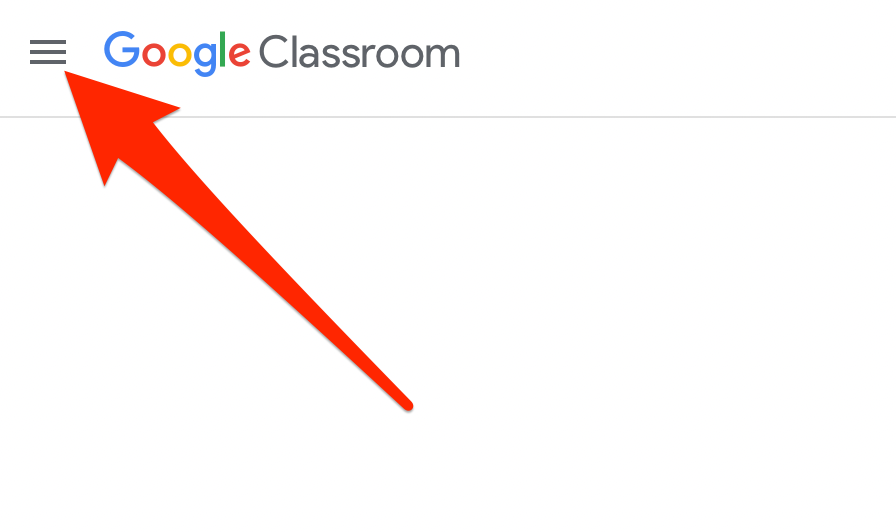
- Seleccioneu o toqueu Classes arxivades .
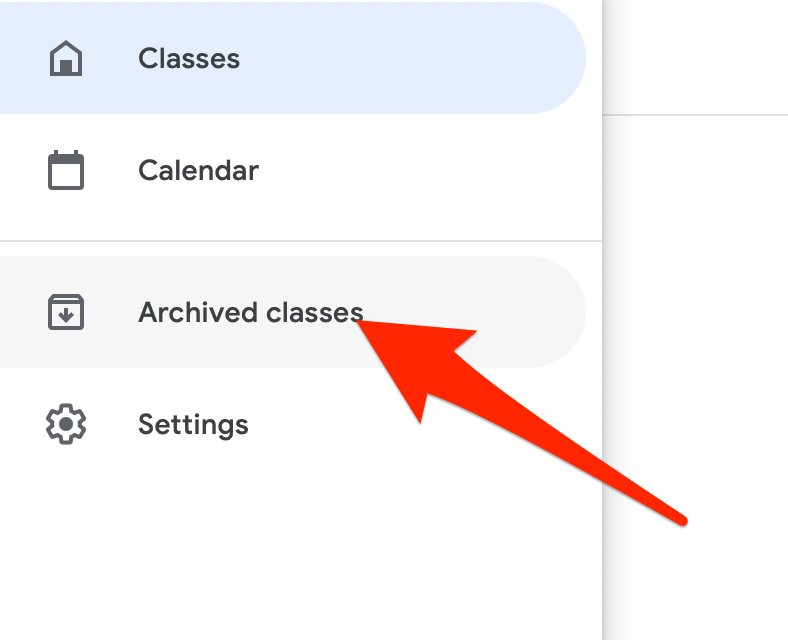
- A continuació, seleccioneu o toqueu Més (punts suspensius) > Restaura a la targeta de la classe.
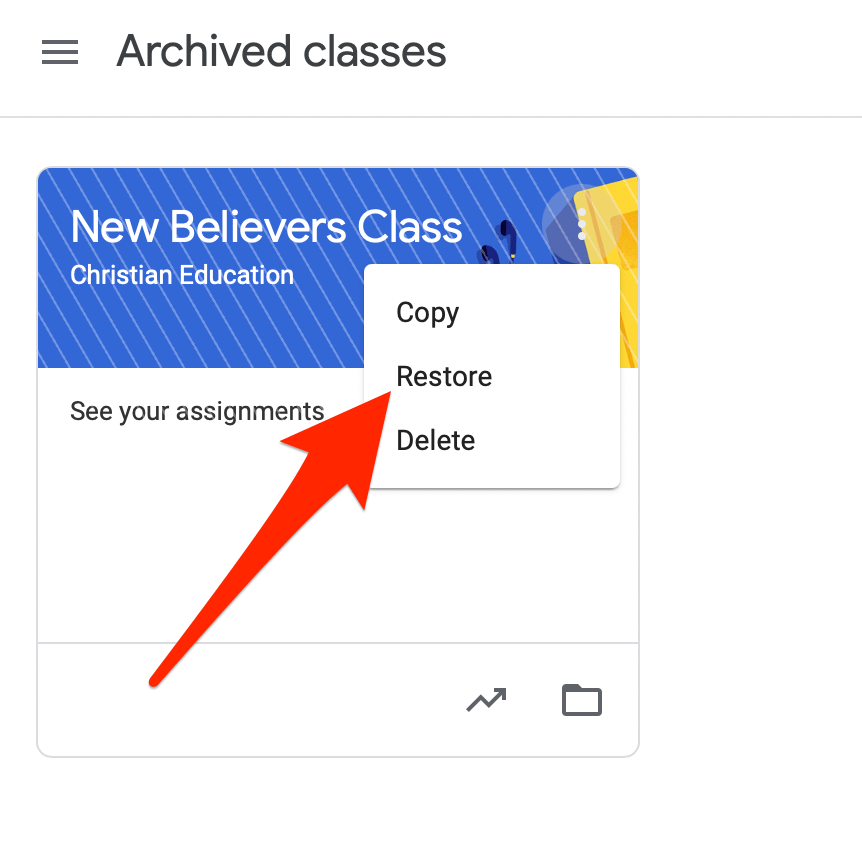
- Seleccioneu Restaura per confirmar l'acció.
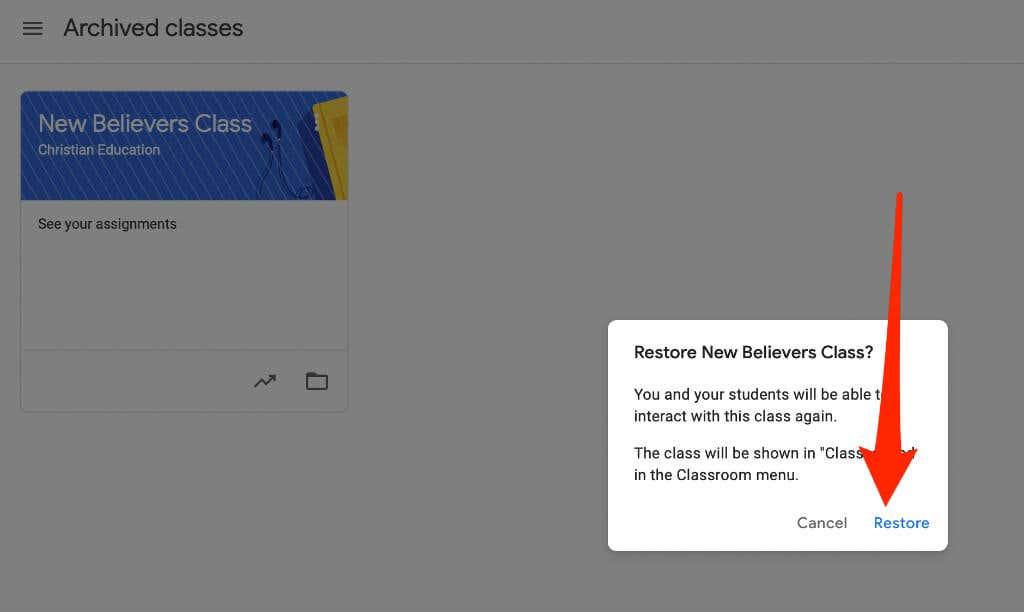
Com esborrar un Google Classroom
En suprimir un Google Classroom, se suprimirà l'accés a qualsevol publicació o comentari de classe. Tanmateix, vosaltres i els vostres alumnes podeu utilitzar l'enllaç corresponent per accedir als fitxers de classe a la carpeta de Google Drive.
Nota : heu d'arxivar una classe abans de suprimir-la. La supressió és permanent, així que feu aquesta acció només si esteu segur que no tornareu a utilitzar la classe mai més.
Ordinador
Podeu suprimir un Google Classroom des d'un navegador web del vostre ordinador (PC o Mac).
- Obriu Google Classroom i seleccioneu el menú .
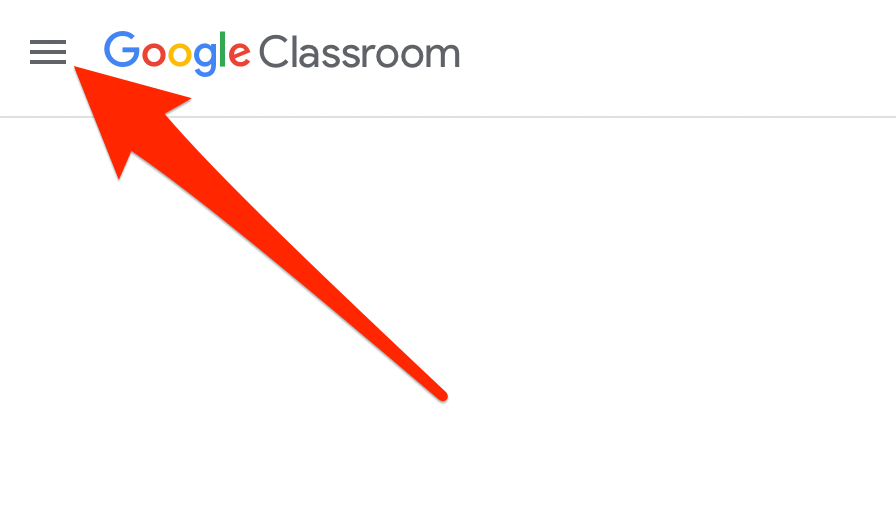
- Seleccioneu Classes arxivades .
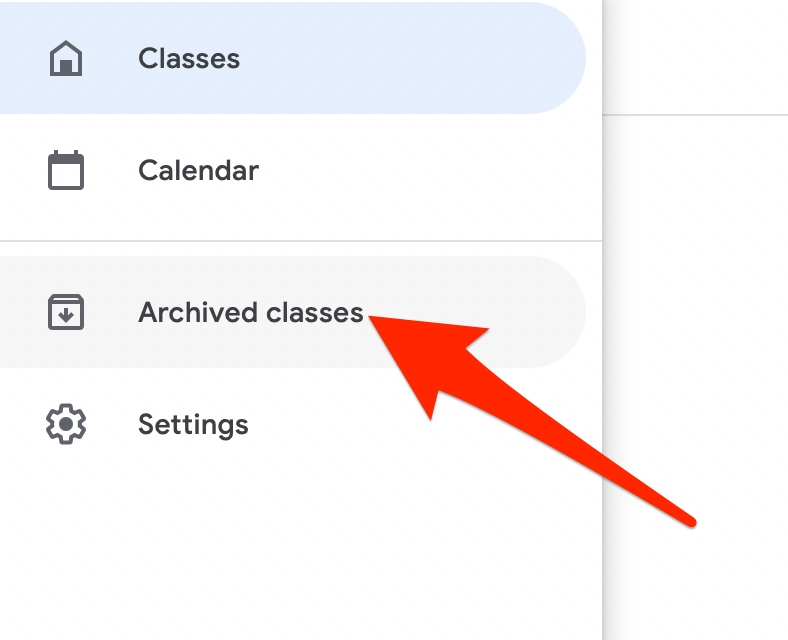
- A continuació, seleccioneu Més (punts suspensius) a la part superior dreta de la targeta de la classe per al curs que voleu suprimir.
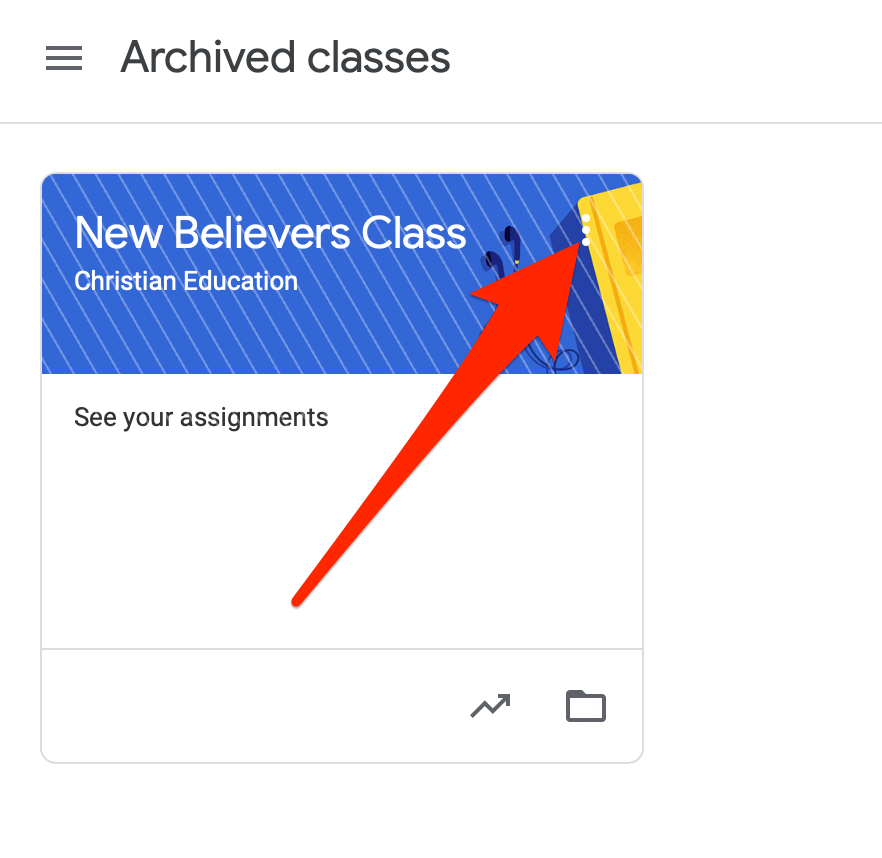
- Seleccioneu Suprimeix .
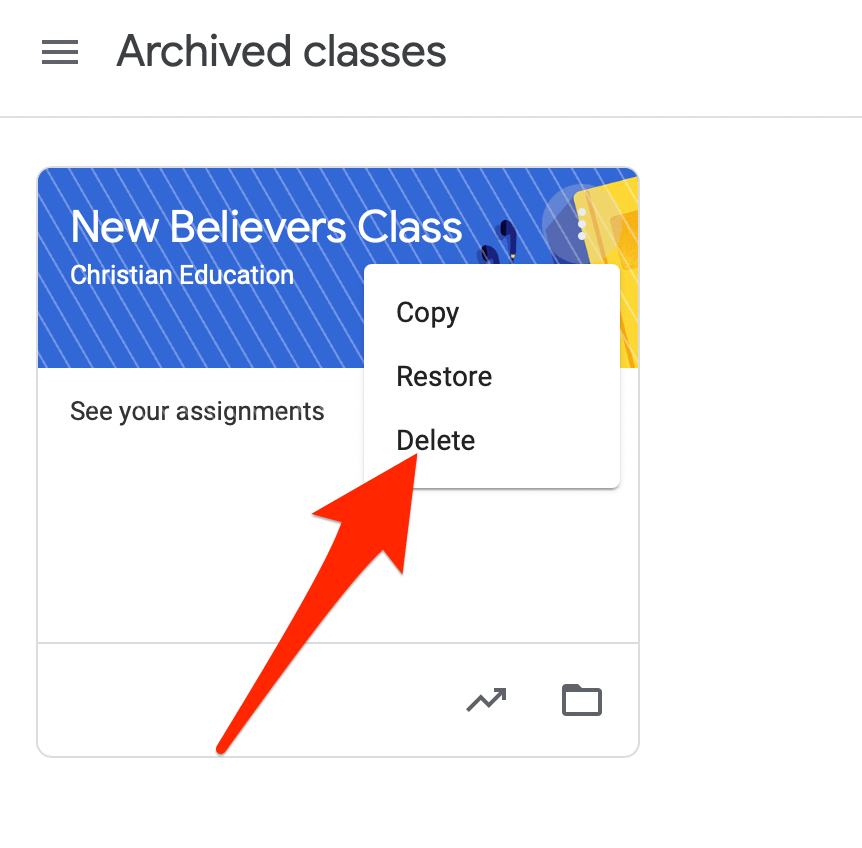
- A continuació, torneu a seleccionar Suprimeix per confirmar l'acció.
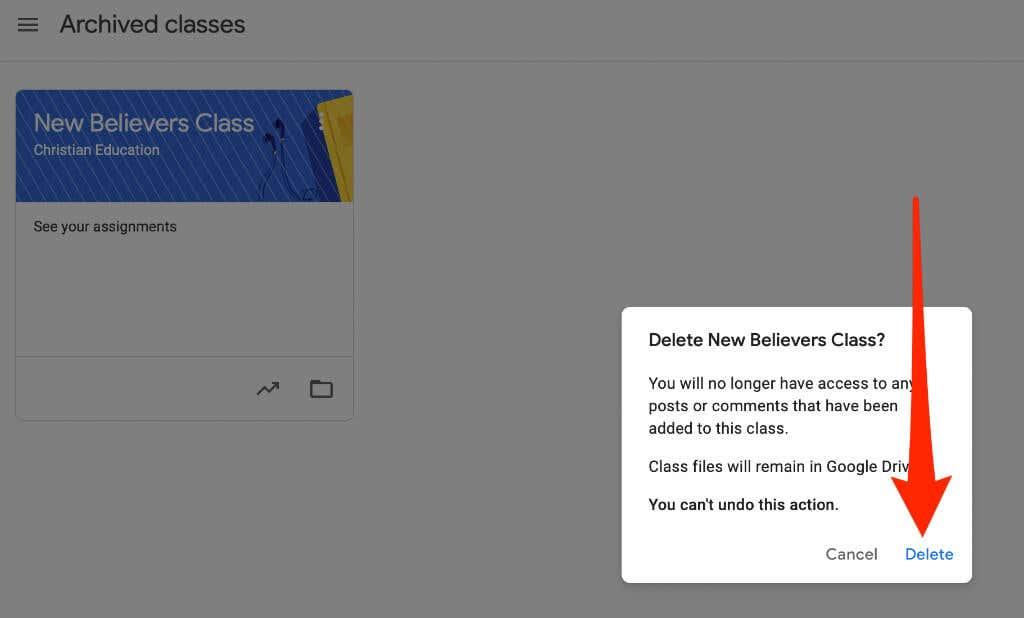
Android o iPhone
Si teniu l'aplicació Google Classroom al vostre dispositiu Android o iPhone, podeu suprimir la classe que heu arxivat a la primera secció.
- Obriu l'aplicació Google Classroom i seleccioneu Més (punts suspensius) a l'extrem superior dret de la targeta de la classe del curs que esteu suprimint.
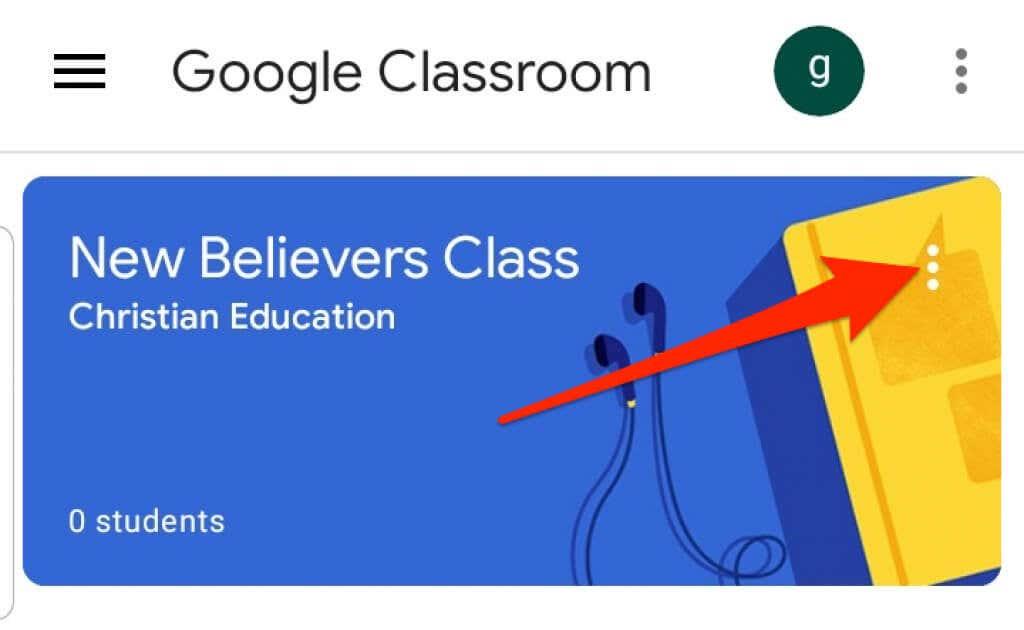
- Toqueu Suprimeix .
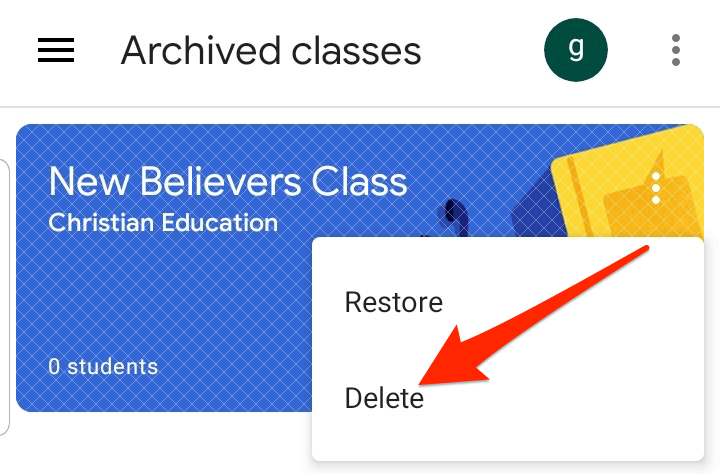
- A continuació, torneu a tocar Suprimeix per confirmar l'acció.
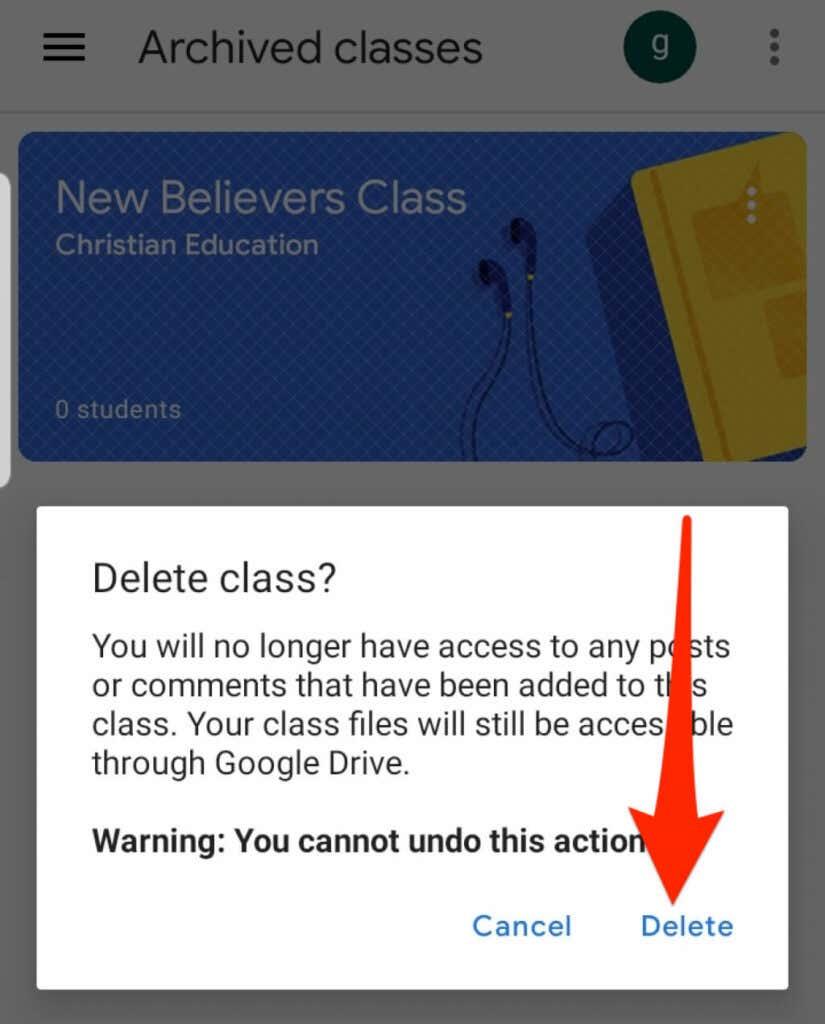
Nota : només un professor de primària pot suprimir un Google Classroom.
Com sortir d'una aula de Google
Si ets estudiant, pots deixar una classe arxivada per eliminar-la del teu compte. El teu professor encara tindrà totes les teves tasques, publicacions i comentaris.
- Obriu Google Classroom al vostre navegador o des de l'aplicació del vostre dispositiu mòbil i seleccioneu Menú .
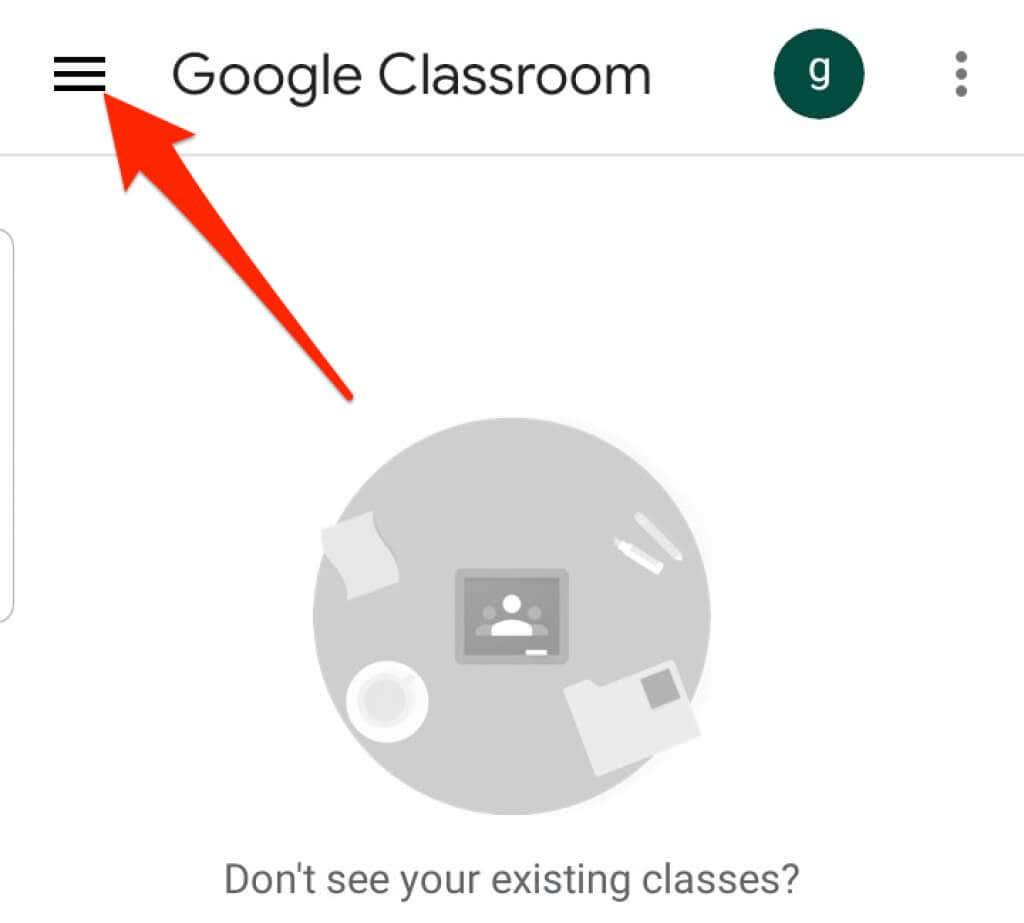
- Seleccioneu o toqueu Classes .
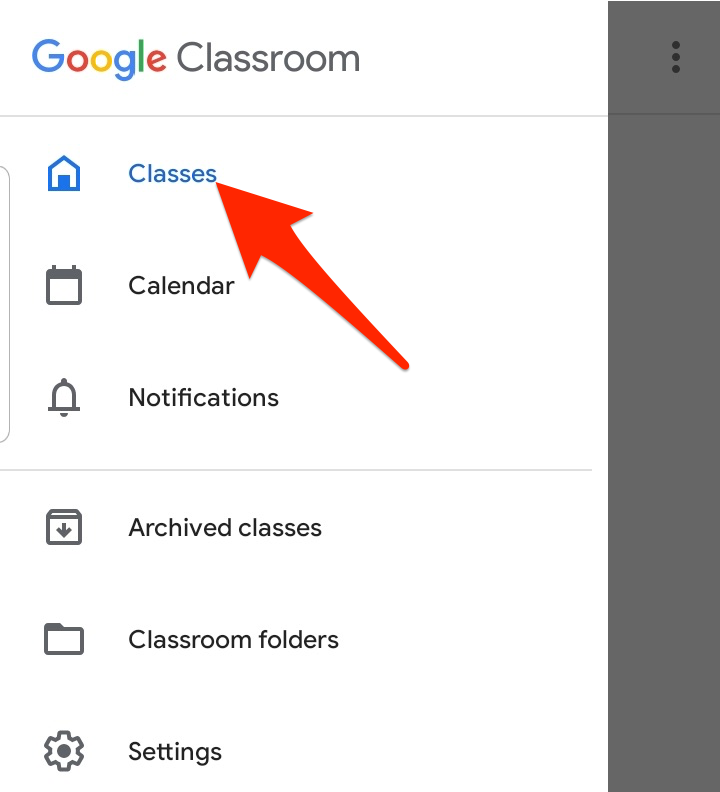
- A continuació, seleccioneu o toqueu Més (punts suspensius) a l'extrem superior dret de la targeta de la classe del curs que voleu abandonar.
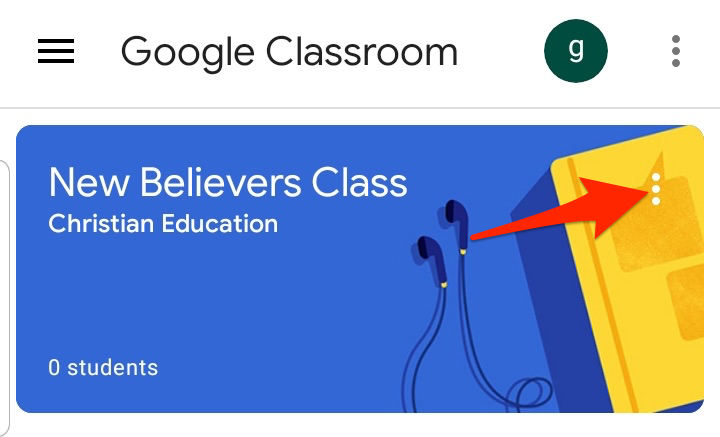
- Seleccioneu o toqueu Anul·la la inscripció .
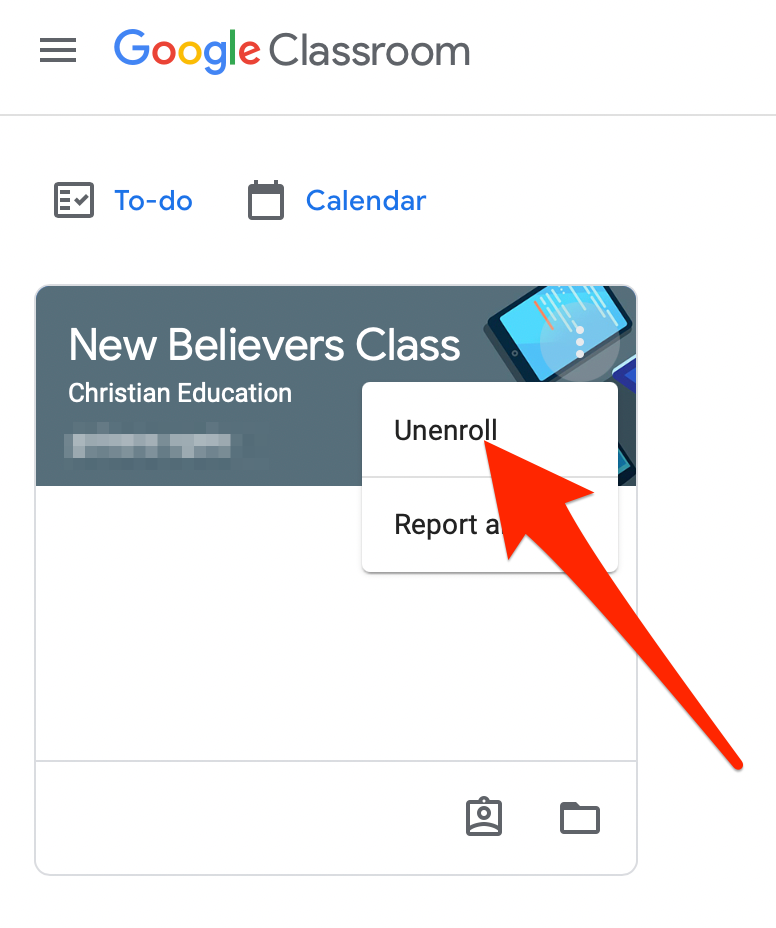
Organitza el teu Google Classroom
Arxivar o suprimir classes a Google Classroom us permet gestionar les classes i mantenir la pàgina d'inici ordenada i ordenada.
Per obtenir més consells sobre aprenentatge virtual, consulta les nostres guies sobre com ensenyar un curs en línia , les millors aplicacions i eines per educar els teus fills a casa i les millors plataformes per crear el teu curs en línia .
Ha estat útil aquesta guia? Sona als comentaris.